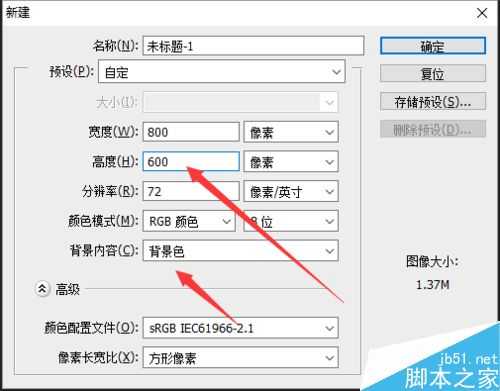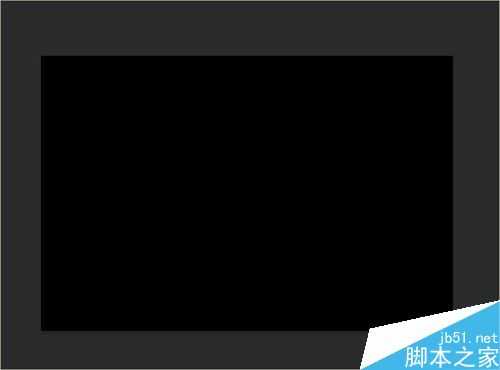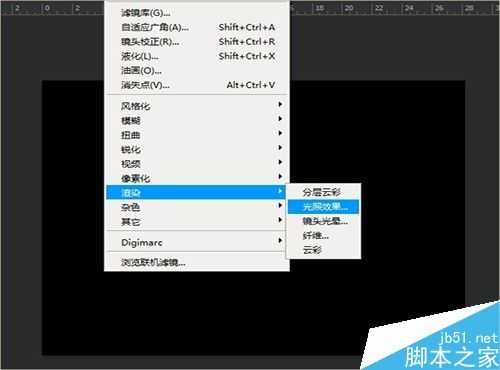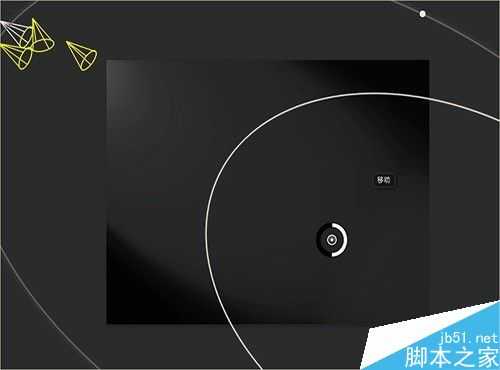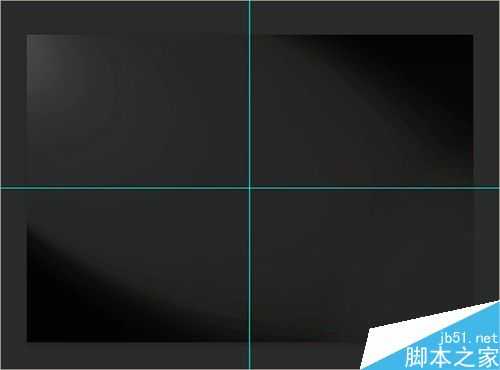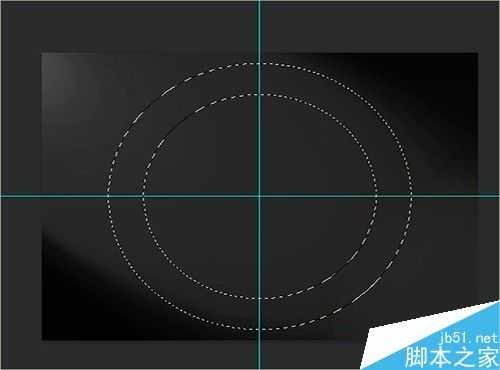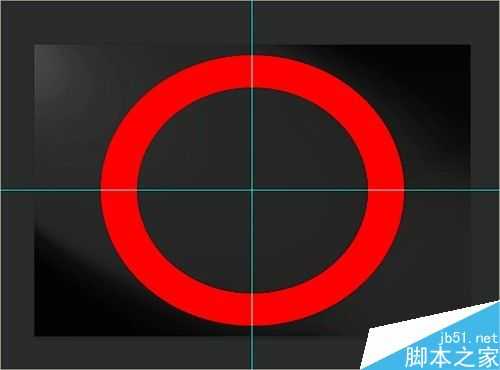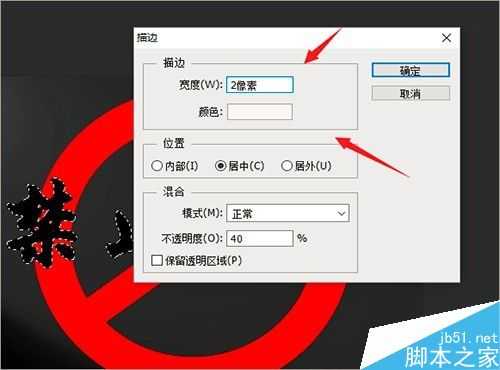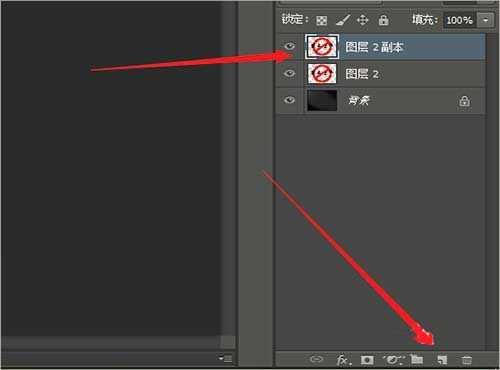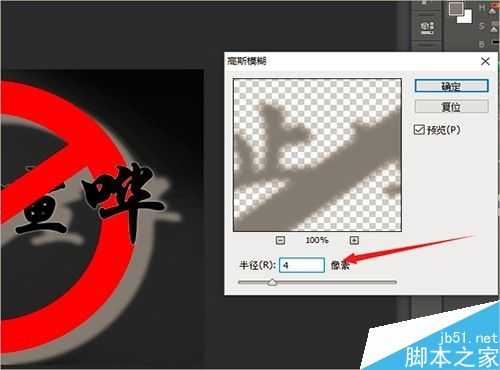图层在photoshop操作中是非常重要的工具,它的灵活应用一方面可以增加工作效率,另一方面在出现错误需要修改的时候会非常方便,为了能够熟练的掌握photoshop图层工具的应用,下面就一起来学习制作“禁止喧哗”的宣传语。
步骤
1、打开软件新建背景
操作步骤:
(1)双击软件图标即可打开photoshop。
(2)按快捷键ctrl+n打开photoshop新建对话框,设置背景大小800*600px,背景色设置成黑色。
2、为背景添加光照效果
操作步骤:
(1)点击菜单栏中的“滤镜”,找到“渲染”选项中的“光照效果”,点击打开光照效果设置。
(2)拖动设置线圈的不同位置即可实现对光照效果的制作,设置完成后点击右上角位置的确定按钮。
3、新建图层1制作环形圆
操作步骤:
(1)点击图层控制面板后,点击右下角位置的新建图层按钮,新建图层1。
(2)按快捷键ctrl+r打开标尺线,鼠标点击上部和左部标尺后分别向画布中心位置拖出标尺线,两线相较于画布中心点位置。
(3)点击椭圆选框工具后,以画布中心点为起点拖画选区,记得要按住shift键和alt键同时操作,这样就可以获得一个以画布中心点为圆心的大圆。
(4)点击修改选区模式为减选,然后采用和上面相同的步骤画出小圆,这样就能得到一个环形圆选区。
(5)修改前景色颜色为红色,按快捷键alt+delete键填充红色,按快捷键ctrl+d取消选区,再按快捷键ctrl+分号取消标尺线。
4、新建图层2制作斜向矩形
操作步骤:
(1)点击图层控制面板后,点击右下角位置的新建图层按钮,新建图层2。
(2)点击矩形选框工具,从圆环内的某一点为起点拖画出一条矩形选区。
(3)按快捷键alt+delete键为矩形选区填充红色。
(4)按快捷键ctrl+t打开自由变换工具,通过旋转矩形获得斜向的红色矩形。
5、新建图层3制作文字效果
操作步骤:
(1)点击图层控制面板后,点击右下角位置的新建图层按钮,新建图层3。
(2)点击横排文字蒙版工具后,在图层3内输入文字“禁止喧哗”,设置字体为华文行楷,字号300点,设置完成后点击提交。(3)修改前景色颜色为黑色,按快捷键alt+delete键为文字选区填充黑色。
(4)点击菜单栏中的“编辑”,找到描边选项后打开设置对话框,设置描边大小为2个像素,颜色为白色,设置完成后点击确定即可。
6、修改图层3的位置
操作步骤:
(1)根据常识,文字应当位于中间斜向矩形的后面,怎么办呢?
(2)鼠标点击图层3后不要放手将其拖动至图层1和图层2之间的位置后松手,这个时候就能得到理想效果了。
7、制作除背景图层外的其他图层阴影(一)
操作步骤:
(1)按住shift键的同时点选图层1、2、3,这样三个图层就被选中了。
(2)然后在选中的图层上面右击鼠标找到“向下合并”选项后点击,这样图层1-3就被合并了。
(3)点选合并后的图层至图层控制面板底部的新建图层按钮位置后放开手,这样便能得到合并图层的复制图层。
(4)在按住ctrl键的同时鼠标点击图层缩略图,这样便能获得土层内像素的选区。
(5)修改前景色的颜色为灰黑色,然后按快捷键alt+delete键填充。
8、制作除背景图层外的其他图层阴影(二 )
操作步骤:
(1)点选图层2副本后将其拖动至背景层和图层2之间的位置。
(2)然后再将其向右下方的位置做短距离拖动。
(3)点击菜单栏中的“滤镜”,找到模糊选项后点选“高斯模糊”一项,设置完成后点击确定即可。至此,禁止喧哗的制作就完成了。
以上就是PS制作禁止喧哗的宣传语方法介绍,操作很简单的,大家学会了吗?希望能对大家有所帮助!
免责声明:本站资源来自互联网收集,仅供用于学习和交流,请遵循相关法律法规,本站一切资源不代表本站立场,如有侵权、后门、不妥请联系本站删除!
《魔兽世界》大逃杀!60人新游玩模式《强袭风暴》3月21日上线
暴雪近日发布了《魔兽世界》10.2.6 更新内容,新游玩模式《强袭风暴》即将于3月21 日在亚服上线,届时玩家将前往阿拉希高地展开一场 60 人大逃杀对战。
艾泽拉斯的冒险者已经征服了艾泽拉斯的大地及遥远的彼岸。他们在对抗世界上最致命的敌人时展现出过人的手腕,并且成功阻止终结宇宙等级的威胁。当他们在为即将于《魔兽世界》资料片《地心之战》中来袭的萨拉塔斯势力做战斗准备时,他们还需要在熟悉的阿拉希高地面对一个全新的敌人──那就是彼此。在《巨龙崛起》10.2.6 更新的《强袭风暴》中,玩家将会进入一个全新的海盗主题大逃杀式限时活动,其中包含极高的风险和史诗级的奖励。
《强袭风暴》不是普通的战场,作为一个独立于主游戏之外的活动,玩家可以用大逃杀的风格来体验《魔兽世界》,不分职业、不分装备(除了你在赛局中捡到的),光是技巧和战略的强弱之分就能决定出谁才是能坚持到最后的赢家。本次活动将会开放单人和双人模式,玩家在加入海盗主题的预赛大厅区域前,可以从强袭风暴角色画面新增好友。游玩游戏将可以累计名望轨迹,《巨龙崛起》和《魔兽世界:巫妖王之怒 经典版》的玩家都可以获得奖励。
更新日志
- 群星《前途海量 电影原声专辑》[FLAC/分轨][227.78MB]
- 张信哲.1992-知道新曲与精丫巨石】【WAV+CUE】
- 王翠玲.1995-ANGEL【新艺宝】【WAV+CUE】
- 景冈山.1996-我的眼里只有你【大地唱片】【WAV+CUE】
- 群星《八戒 电影原声带》[320K/MP3][188.97MB]
- 群星《我的阿勒泰 影视原声带》[320K/MP3][139.47MB]
- 纪钧瀚《胎教古典音乐 钢琴与大提琴的沉浸时光》[320K/MP3][148.91MB]
- 刘雅丽.2001-丽花皇后·EMI精选王【EMI百代】【FLAC分轨】
- 齐秦.1994-黄金十年1981-1990CHINA.TOUR.LIVE精丫上华】【WAV+CUE】
- 群星.2008-本色·百代音乐人创作专辑【EMI百代】【WAV+CUE】
- 群星.2001-同步过冬AVCD【环球】【WAV+CUE】
- 群星.2020-同步过冬2020冀待晴空【环球】【WAV+CUE】
- 沈雁.1986-四季(2012梦田复刻版)【白云唱片】【WAV+CUE】
- 纪钧瀚《胎教古典音乐 钢琴与大提琴的沉浸时光》[FLAC/分轨][257.88MB]
- 《国语老歌 怀旧篇 3CD》[WAV/分轨][1.6GB]